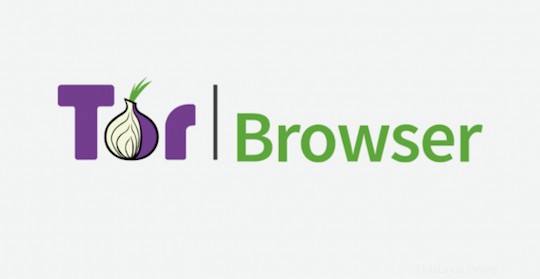
En este artículo, habremos explicado los pasos necesarios para instalar y configurar Tor Browser en Ubuntu 18.04 LTS. Antes de continuar con este tutorial, asegúrese de haber iniciado sesión como usuario con sudo privilegios Todos los comandos de este tutorial deben ejecutarse como un usuario no root.
El Navegador Tor dirige su tráfico web a través de la red Tor, haciéndolo privado y anónimo. Tor lo protege haciendo rebotar sus comunicaciones en una red distribuida de repetidores administrados por voluntarios de todo el mundo:evita que alguien que esté viendo su conexión a Internet sepa qué sitios visita y evita que los sitios que visita conozcan su ubicación física.
Instalar Navegador Tor en Ubuntu
Paso 1. Primero, antes de comenzar a instalar cualquier paquete en su servidor Ubuntu, siempre recomendamos asegurarse de que todos los paquetes del sistema estén actualizados.
sudo apt update sudo apt upgrade sudo apt install apt-transport-https
Paso 2. Instala el Navegador Tor.
Ahora, importe la clave GPG del repositorio Tor Apt a su sistema usando el siguiente comando:
wget -q -O - https://deb.torproject.org/torproject.org/A3C4F0F979CAA22CDBA8F512EE8CBC9E886DDD89.asc | sudo apt-key add -
Luego, habilite el repositorio Tor:
echo "deb https://deb.torproject.org/torproject.org $(lsb_release -cs) main" | sudo tee -a /etc/apt/sources.list
Ejecute los siguientes comandos para actualizar y refrescar la lista de paquetes apt de Ubuntu, luego instale el navegador Tor:
sudo apt update sudo apt install tor deb.torproject.org-keyring torbrowser-launcher
Paso 3. Inicie el Navegador Tor.
Puede iniciar el navegador Tor desde la línea de comandos escribiendo torbrowser-launcher o haciendo clic en el icono del Navegador Tor (Actividades -> Navegador Tor).
Eso es todo lo que necesitas hacer para instalar Tor Browser en Ubuntu 18.04. Espero que encuentre útil este consejo rápido. Si tiene preguntas o sugerencias, no dude en dejar un comentario a continuación.